當前位置:首頁 > 幫助中心 > 用u盤怎么重裝系統win10,怎么用U盤裝系統
用u盤怎么重裝系統win10,怎么用U盤裝系統
電腦重裝系統真的有這么難嗎?小編的答案是:當然不是。小編知道以往使用光盤重裝系統確實很有難度,但現在已經有了u盤啟動盤。這個工具的操作簡單,也不需要掌握電腦專業知識,電腦新手也很快就學會。所以,大家也不用擔心電腦出現問題,就要花錢去找師傅,因為你完全可以自己重裝系統。下面就來學習一下用u盤怎么重裝系統win10。
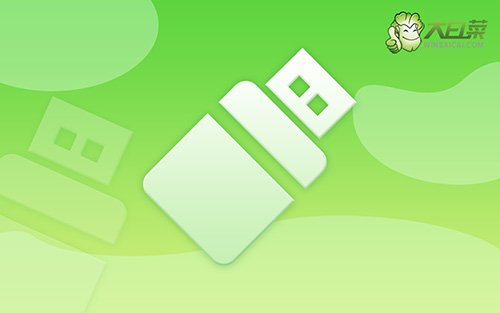
怎么用U盤裝系統
第一步:制作u盤啟動盤
1、為了安全,大家一定要選擇在官網,下載大白菜U盤啟動盤制作工具最新版。

2、在u盤啟動盤制作界面,一般默認設置,直接點擊一鍵制作成usb啟動盤。

3、最后,下載保存好要用的系統鏡像,準備設置u盤啟動即可。

第二步:設置u盤啟動電腦
1、如果你不清楚電腦主板的bios快捷鍵,也可以直接查詢對應的u盤啟動快捷鍵進行設置。

2、U盤啟動盤接入電腦后,直接重啟并通過U盤啟動快捷鍵進入啟動設置界面,選中usb選項并按下回車鍵。

3、進入大白菜主菜單后,選擇【1】選項之后,按回車即可進入winpe桌面,使用重裝系統的工具了。

第三步:u盤啟動盤重裝系統win10
1、在大白菜winpe桌面中,打開裝機軟件,如圖所示設置,確認選項正確無誤后,點擊“執行”。

2、在一鍵還原頁面中,相關設置建議默認勾選,除非你有其他特殊需求需要調整,點擊“是”進入下一步。

3、隨后,大白菜裝機軟件,就會進行系統部署,記得勾選“完成后重啟”選項。

4、最后,電腦還會進行多次重啟,而你不需要進行什么操作,等待桌面展示Win10系統畫面則重裝成功。

通過這些步驟,我們就可以完成用u盤怎么重裝系統win10了。小編知道,有很多人在多次嘗試光盤重裝系統之后,不得不放棄,最后選擇花錢拿到電腦維修店重裝系統。但是現在u盤啟動盤重裝系統就可以讓你自己完成所有操作,相信這篇文章可以幫助到有需要的朋友,我們下次見。

